Gdy Twoja biblioteka muzyczna rozwinie się poza kilka tysięcy utworów, prawdopodobnie odkryjesz, że niektóre z tych utworów zawierają nieprawidłowe lub brakujące informacje, takie jak wykonawca, album, rok, gatunek itd. Czasem nie ma to większego znaczenia, ale jeśli masz trudności z przeszukiwaniem lub dominuje twoja obsesyjna strona, MusicBrainz Picard może pomóc ci odzyskać swoje pliki muzyczne. Oto jak z niego korzystać:
- Pobierz i zainstaluj aplikację tutaj dla systemów Linux, Mac i Windows.
- Uruchom Musicbrainz Picard.
- Dodaj folder zawierający pliki muzyczne. Aplikacja przeszuka również podfoldery, więc jeśli chcesz, możesz dodać całą swoją bibliotekę lub dużą jej część jednocześnie.
- Wiosenne wskazówki czyszczenia, aby przejąć kontrolę nad swoimi filmami, muzyką
- Jak zarządzać dużą kolekcją multimediów cyfrowych
- Jak uporządkować wszystkie pliki za pomocą tagów
- Po dodaniu folderu większość plików znajduje się w folderze "Niezgodne pliki" po lewej stronie. Wybierz go, a następnie kliknij przycisk "Cluster" u góry. Niektóre lub wszystkie twoje pliki zostaną teraz przeniesione do folderu "Klastry" jako oddzielne podfoldery z informacjami o wykonawcy i albumie, podczas gdy reszta pozostanie w "Niezrównanych plikach".
- Niektóre niedopasowane pliki można przeciągać i upuszczać do nowo utworzonych podfolderów poniżej; kliknij na pojedynczą ścieżkę, aby zobaczyć jej lokalizację i informacje o folderze u dołu ekranu. Jeśli cały album znajduje się w folderze "Niezrównane pliki", musisz przejrzeć go w witrynie bazy danych MusicBrainz, a następnie przejść do kroku nr 7 poniżej.
- Wybierz dowolny z tych podfolderów i kliknij "Wyszukaj". Spowoduje to otwarcie strony internetowej w serwisie MusicBrainz, która powinna zawierać prawidłowe informacje o albumie (jeśli nie, spróbuj wyszukać swój album na pasku wyszukiwania w prawym górnym rogu).
- Kliknij przycisk "Tag" obok nazwy albumu, a nowy folder powinien pojawić się po prawej stronie okna Picard.
- Przenieś pliki z folderu po lewej stronie do nowo utworzonego folderu po prawej stronie, a następnie sprawdź, czy pliki pasują do siebie.
- Jeśli tak, kliknij prawym przyciskiem myszy nowy folder i wybierz "Zapisz".
- Co jakiś czas nowy lub niejasny album nie pojawia się w MusicBrainz. Jeśli jesteś ambitny i nastawiony na społeczności, strona oferuje możliwość samodzielnego wprowadzenia poprawnych informacji o tagach.
Powiązane historie

Na początku proces ten zajmuje trochę czasu, ale wkrótce będziesz tagować z dużą prędkością.


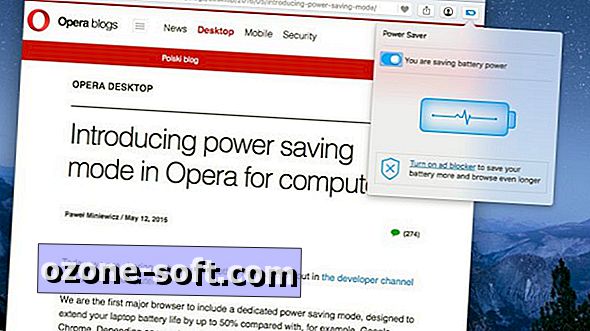









Zostaw Swój Komentarz